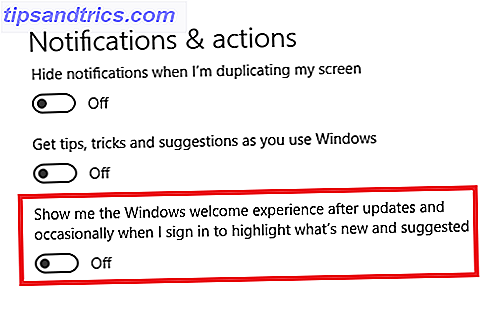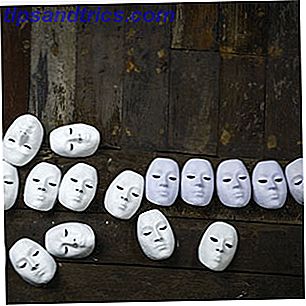Secondo il National Center for Voice and Speech, l'americano medio parla inglese ad un ritmo di 150 parole al minuto. In confronto, secondo Pocketables, una dattilografa per smartphone che usa il metodo "due pollici" può avere una media di circa 30 parole al minuto.
Perché accontentarti della digitazione di base quando puoi dettare il tuo testo fino a cinque volte più velocemente? Certo, puoi accelerare un po 'le cose con una tastiera che supporta la digitazione gestuale Qual è la migliore tastiera alternativa per Android? Qual è la migliore tastiera alternativa per Android? Diamo un'occhiata ad alcune delle migliori tastiere nel Play Store e le mettiamo alla prova. Leggi di più, ma anche in questo caso non ti avvicinerai alla stessa velocità. Ecco perché dovresti prendere in considerazione l'uso della sintesi vocale.
Nota che la sintesi vocale non è solo per comodità. È anche un modo efficace per rendere il tuo dispositivo più accessibile. E non stiamo parlando solo di registrare la tua voce come audio Qual è la migliore app di registrazione vocale per Android? Qual è la migliore app di registrazione vocale per Android? Ci sono molti momenti nella vita che potresti voler registrare. Assicurati di avere un'ottima app per aiutarti a fare proprio questo. Per saperne di più - speech-to-text prende l'input vocale e lo converte in testo al volo. Usalo in combinazione con applicazioni di messaggistica di testo Testo migliore con queste app di SMS alternative per il testo Android Meglio con queste app di SMS alternative per Android Non ti piace l'app di SMS predefinita? Prova uno nuovo! Leggi di più, per esempio!
Attiva e imposta la sintesi vocale
Le seguenti istruzioni sono basate su un dispositivo non Samsung con Android 5.1 Lollipop. Altre versioni di Android potrebbero differire leggermente da un passaggio all'altro, ma la procedura generale dovrebbe essere la stessa.
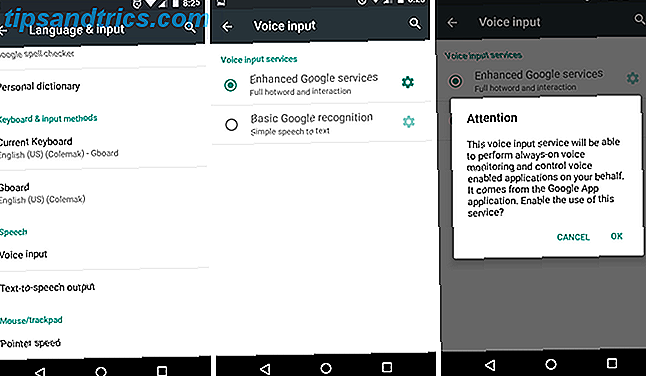
Per impostare la sintesi vocale, vai su Impostazioni dispositivo, scorri verso il basso fino alla sezione Personale e tocca Lingua e immissione . Scorri verso il basso fino alla sezione Voce e tocca Input vocale . Qui puoi scegliere tra due servizi di input vocale.
- Riconoscimento di base di Google - Nient'altro che il motore di riconoscimento vocale per il testo fornito da Google.
- Servizi Google migliorati : funzioni aggiuntive in aggiunta al motore di riconoscimento vocale di Google per il testo, che include il monitoraggio vocale sempre attivo e il controllo vocale per le app di terze parti.
Mentre scrivevo questo post, ho provato ad usare entrambi per vedere se c'erano delle differenze pratiche tra testo e testo. Il motore potenziato non è riuscito a identificare alcuna parola che ho detto e nessuna modifica è stata corretta. Il motore di base non aveva questo problema, anche se dovevo parlare direttamente nel microfono per farlo riprendere. Il tuo chilometraggio può variare a seconda del dispositivo e della versione di Android.
Dopo aver scelto un motore, tocca l' icona a forma di ingranaggio accanto per modificare le sue impostazioni.
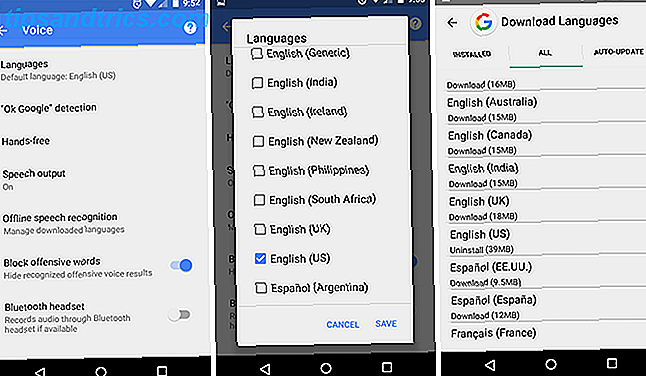
Innanzitutto, tocca Lingue e scorri verso il basso finché non vedi quello di cui hai bisogno. Presta attenzione alle parentesi accanto a ciascuna lingua in quanto indicano accenti. Se parli inglese britannico ma selezioni accidentalmente l'inglese americano, Google non sarà in grado di identificare la metà delle parole che pronunci.
Quindi, toccare Vivavoce e abilitare (o disabilitare) se si desidera che il riconoscimento vocale sia riconosciuto su microfoni esterni collegati tramite cavo o Bluetooth. Questo può tornare utile quando si desidera digitare messaggi di testo durante la guida, ad esempio.
Successivamente, tocca Riconoscimento vocale offline, passa alla scheda Tutti e scarica i language / accent pack che desideri vengano riconosciuti da Google quando il dispositivo è offline. Questo può anche accelerare la conversione da parlato a testo anche online, poiché la tua voce non deve più essere inviata ai server di Google per la conversione. Ma se hai bisogno di più spazio sul dispositivo, sentiti libero di disinstallarli.
Infine, considera la possibilità di attivare la sintesi vocale. Il linguaggio parlato è solo la metà di esso. Una cosa è "parlare" dei messaggi di testo durante la guida per aumentare la sicurezza, ma dovresti anche "ascoltare" i tuoi messaggi di testo in modo da non distogliere mai gli occhi dalla strada.
Come utilizzare la sintesi vocale su Android
Ora che la sintesi vocale è pronta e pronta, proviamo a usarla.
Apri qualsiasi app che normalmente richiede la digitazione: app per memo, app per SMS, app per la lista di cose da fare, ecc. Tocca qualsiasi area di immissione del testo per visualizzare la tastiera su schermo. Nello screenshot qui sotto, sto usando Gboard con un layout Colemak. I tuoi potrebbero sembrare diversi (e alcune tastiere non supportano l'input vocale).
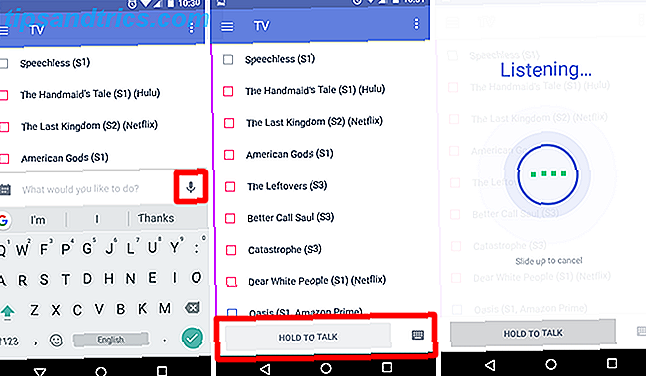
Tocca l' icona del microfono per passare dalla tastiera alla modalità di input vocale. In basso, tocca e tieni premuto il pulsante Attesa per parlare per iniziare la registrazione vocale. Parla al microfono, poi lascia andare quando hai finito. Il testo convertito sarà "inviato" come se avessi digitato e toccato Invia. (Personalmente vorrei che scrivesse semplicemente il testo e mi permettesse di rivederlo, ma vabbè).
Quando hai finito, tocca l' icona della tastiera per tornare alla normale modalità di inserimento.
La cosa bella di speech-to-text è che questa funzione può essere utilizzata ovunque sia utilizzata la tastiera. Messaggi SMS? Liste di cose da fare? App per prendere appunti Qual è la migliore app gratuita per prendere appunti per Android? Qual è la migliore app gratuita per prendere appunti per Android? Se vuoi prendere appunti sul tuo smartphone o tablet Android, hai bisogno di una di queste app. Leggi di più ? Ricerche sul Web? Ricerca Google, Google Now o Google Documenti? Sì, ovunque.
Per ridurre al minimo le frustrazioni, presta attenzione a questi suggerimenti:
- Parla chiaramente. Il motore di riconoscimento di Google è buono, ma non è perfetto. Non accelerare troppo in fretta e non legare le parole insieme.
- Riduci i rumori di sottofondo. Se stai guidando con il finestrino abbassato, o se sei in un parco per cani all'aperto, i suoni ambientali interferiranno con la chiarezza delle tue parole. Portare la bocca attorno al microfono potrebbe aiutare, ma non contarci.
- Continua a usarlo. Come con la maggior parte delle cose, la conversazione vocale migliora con la pratica. Google non solo impara a comprenderti meglio, ma imparerai come affrontare certe stranezze e sfumature.
L'unico lato negativo è che tenere premuto il pulsante per parlare può essere problematico per l'input di lunga durata. Immagina di provare a registrare una lezione in questo modo. (Buona fortuna con quello.) Quindi, mentre il discorso al testo è ottimo per frasi semplici, per qualsiasi cosa più coinvolgente, dovresti registrare note vocali con un'app di terze parti 12 Suggerimenti per prendere note migliori con Microsoft OneNote 12 Suggerimenti per prendere meglio Note con Microsoft OneNote Questi 12 suggerimenti mostrano come prendere note migliori in MIcrosoft OneNote. Oggi, prendere appunti digitali riguarda tanto l'abilità, quanto lo strumento. Leggi di più invece.
Un'eccezione degna di nota è l'app Google Keep. Ha una funzione integrata che può tradurre la voce in testo Perché dovresti usare Google Keep per le note vocali Perché dovresti usare Google Keep per le note vocali La maggior parte delle app per appunti supporta i memo vocali come un modo per dettare le note, ma c'è una buona motivo per cui preferisci utilizzare Google Keep. Leggi di più . Se vuoi dettatura a lungo formato in un formato non audio, questa è la strada da percorrere.
Espandi il tuo controllo vocale su Android
Una volta che ti senti a tuo agio a parlare con il tuo dispositivo Android, potresti passare dalla parola al testo ai comandi vocali in piena regola. Perché preoccuparsi di sfogliare tutti i tipi di menu quando puoi semplicemente dire al tuo smartphone o tablet cosa vuoi che faccia?
Ad esempio, Google Assistant offre diverse funzionalità che rendono la guida a mani libere più conveniente Fai tutto in macchina Mani libere con Google Now Fai tutto in macchina Mani libere con Google Now Non devi testo e guidare. In effetti, puoi fare molto con solo la tua voce mentre guidi, anche più del mandare SMS! Per saperne di più, e dovresti iniziare a usare questi comandi vocali OK, Google: 20+ cose utili che puoi dire al tuo telefono Android OK, Google: 20+ cose utili che puoi dire al tuo telefono Android Lentamente, senza che ci rendiamo conto, il futuro è arrivata. Leggi di più . (Soprattutto per la navigazione cartografica, che Waze non è altrettanto valido per Waze e Google Maps: quale app navigherà verso casa più veloce Waze contro Google Maps: quale app navigherà verso casa Più veloce Waze e Google Maps sono entrambe solide app di navigazione, ma quali uno è il migliore? Per saperne di più.) Altre app di terze parti sono, lentamente ma inesorabilmente, aggiungendo anche il controllo vocale.
Se acquisisci familiarità con l'Assistente Google, puoi persino controllare l'intero dispositivo a voce Come controllare il dispositivo Android interamente con la tua voce Come controllare il tuo dispositivo Android interamente con la tua voce Vuoi controllare il tuo telefono o tablet Android completamente con la tua voce? Questa app ufficiale di Google rende sorprendentemente facile. Leggi di più . Se non ti piace l'Assistente Google per qualsiasi motivo, forse preferiresti uno di questi altri assistenti vocali intelligenti 7 Siri Alternative per Android: Google Now, Cortana e altro 7 Siri Alternative per Android: Google Now, Cortana e altro Ci sono molte app di assistenza personale nel Play Store, quindi ti aiutiamo a selezionare il meglio di loro. Leggi di più invece.
Come ti senti nell'usare il parlato e il controllo vocale? È il futuro delle interfacce mobili o solo una moda passeggera? Fateci sapere nei commenti!